Kako izraditi sigurnosnu kopiju i oporaviti Firefox profile pomoću FEBE
Oporavak sadržaja računala nakon kvara hardvera može biti noćna mora pogotovo ako nemate dobar sustav sigurnosne kopije, ali možete olakšati posao ispravnim sigurnosnim kopiranjem Firefox profila.
Da biste izvršili ovaj zadatak, koristit ćemo FEBE, dodatak za Firefox za izradu sigurnosnih kopija vaših Firefox konfiguracija. Ima brojne mogućnosti sigurnosnog kopiranja, od punog profila do selektivne sigurnosne kopije koja vam omogućuje da odaberete između proširenja, oznaka, kolačića, povijesti, itd..
Korištenje FEBE-a za Backup Firefox
Kada instalirate proširenje, FEBE je dostupan iz izbornika Tools -> Febe.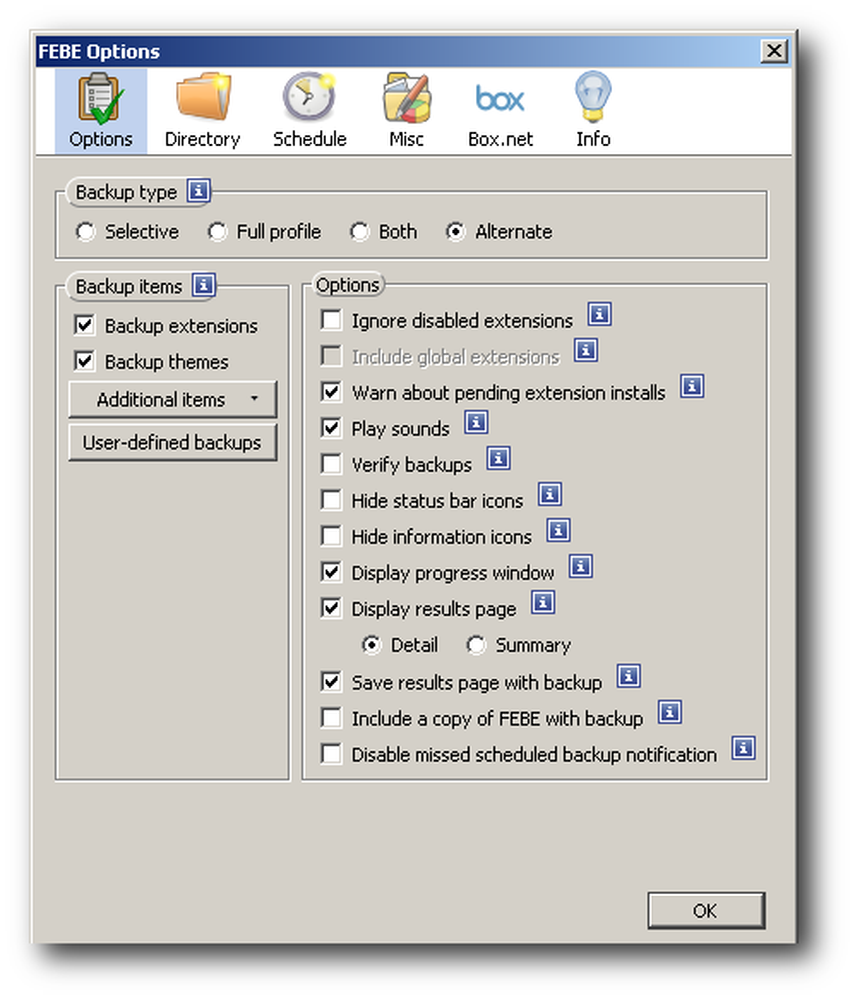
Možemo prilagoditi konfiguraciju koju FEBE podržava u izborniku Febe Options.
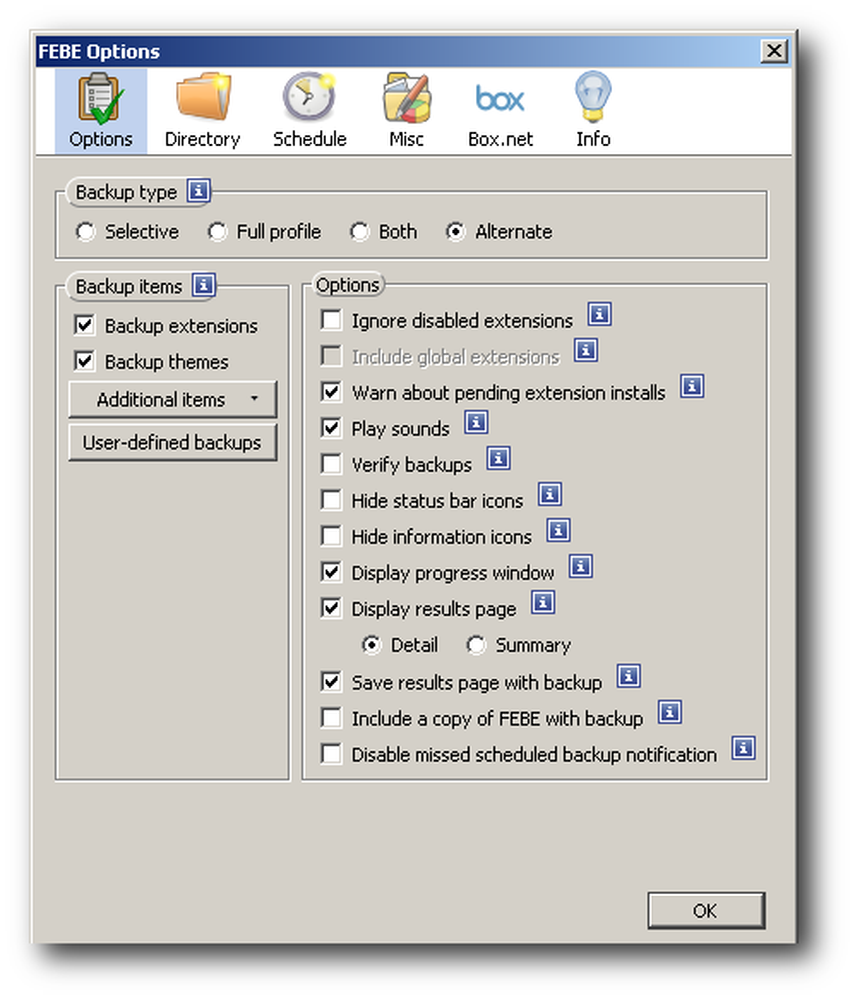
pritisni ja ikona za prikaz informacija o različitim opcijama u FEBE.
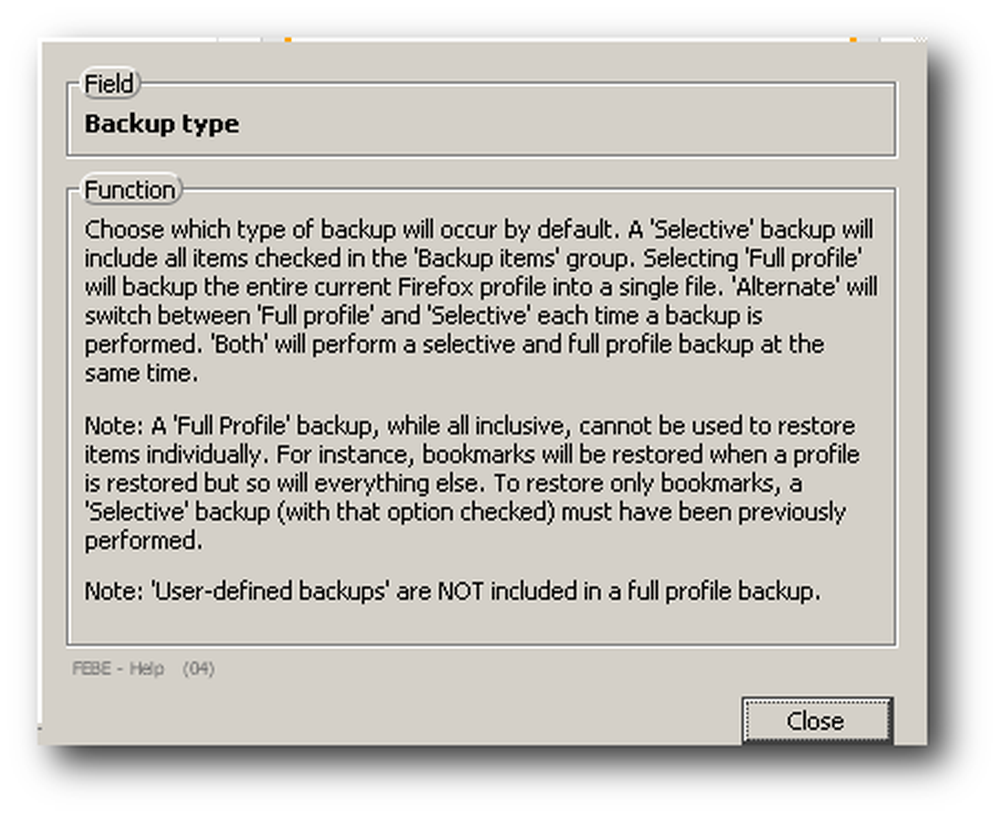
Kartica "Raspored" omogućuje nam konfiguriranje FEBE-a za povremenu izradu sigurnosne kopije naše Firefox konfiguracije.
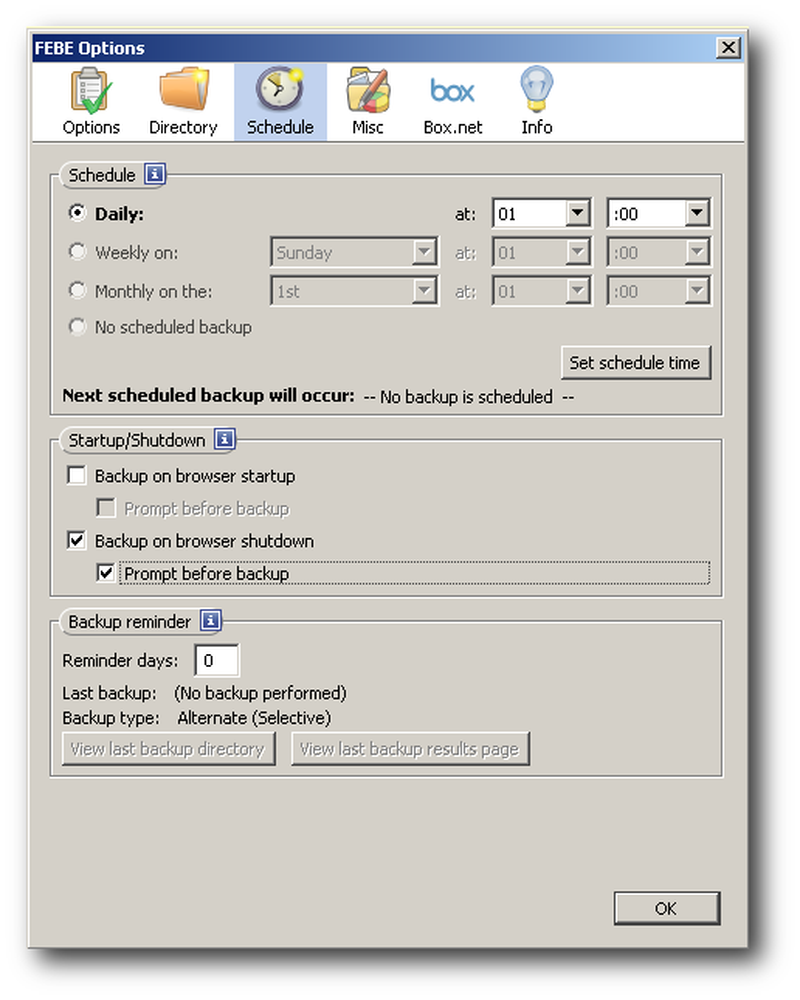
Savjetujemo vam da koristite vanjski medij poput vanjskog tvrdog diska ili alata za izradu sigurnosnih kopija na mreži kako biste izradili sigurnosnu kopiju svoje konfiguracije za Firefox. Na taj način možete jednostavno obnoviti konfiguraciju Firefoxa u slučaju kvara vašeg računalnog hardvera.
FEBE odabire Box.net kao zadani alat za izradu sigurnosnih kopija na mreži, ali je vjerojatno bolje koristiti nešto drugo kao što je vaša Dropbox mapa.
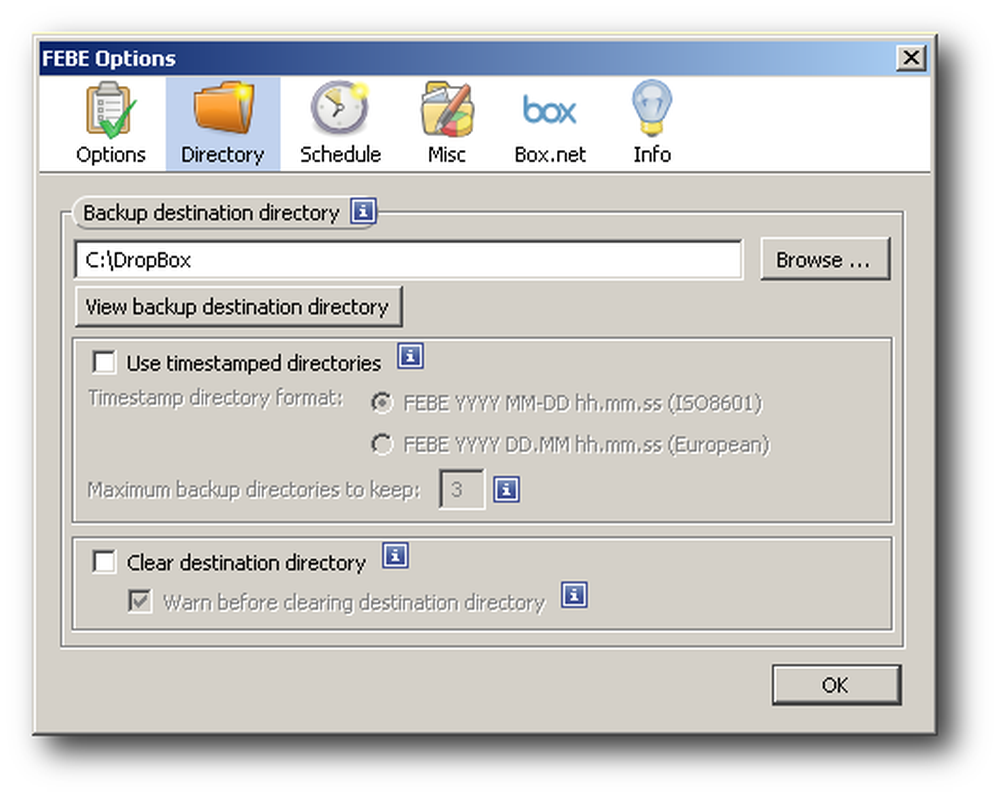
Izvođenje sigurnosne kopije
Izvršite izradu sigurnosne kopije odabirom Alati -> FEBE -> Izvedi sigurnosno kopiranje.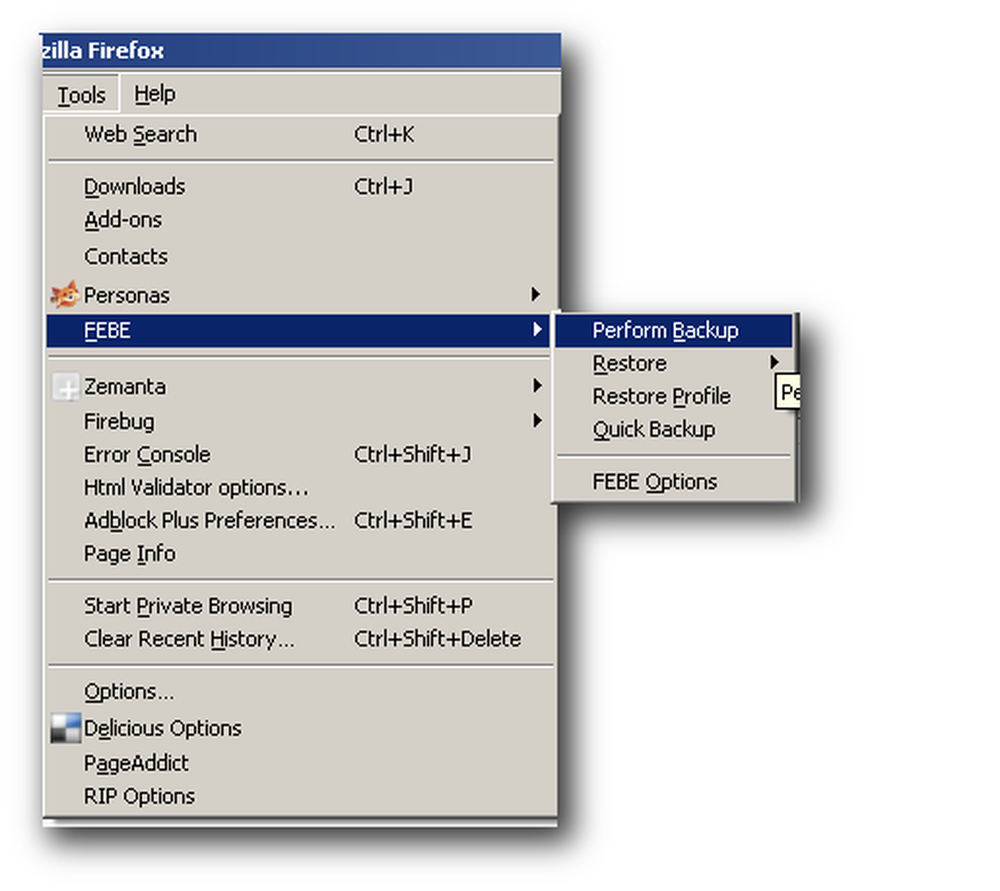
Može potrajati neko vrijeme za izradu sigurnosne kopije stavki.
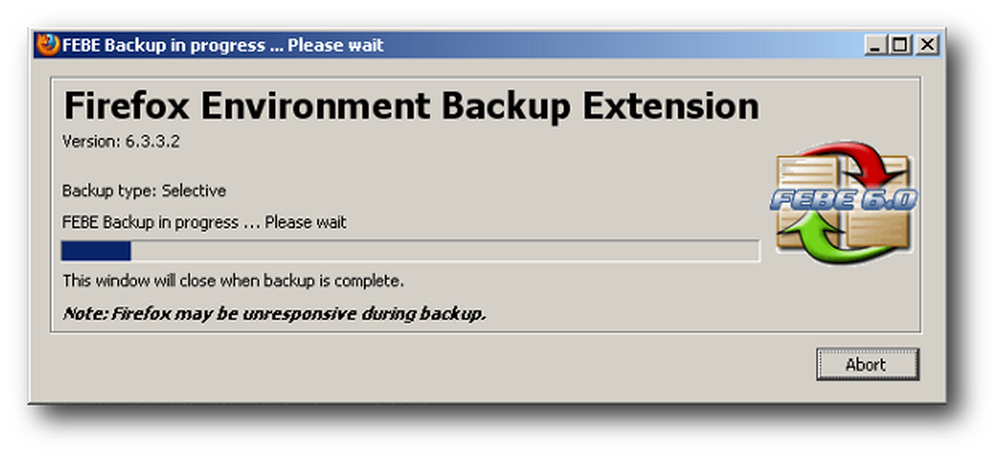
FEBE će prikazati izvješće o sigurnosnoj kopiji ako je sigurnosna kopija uspješna.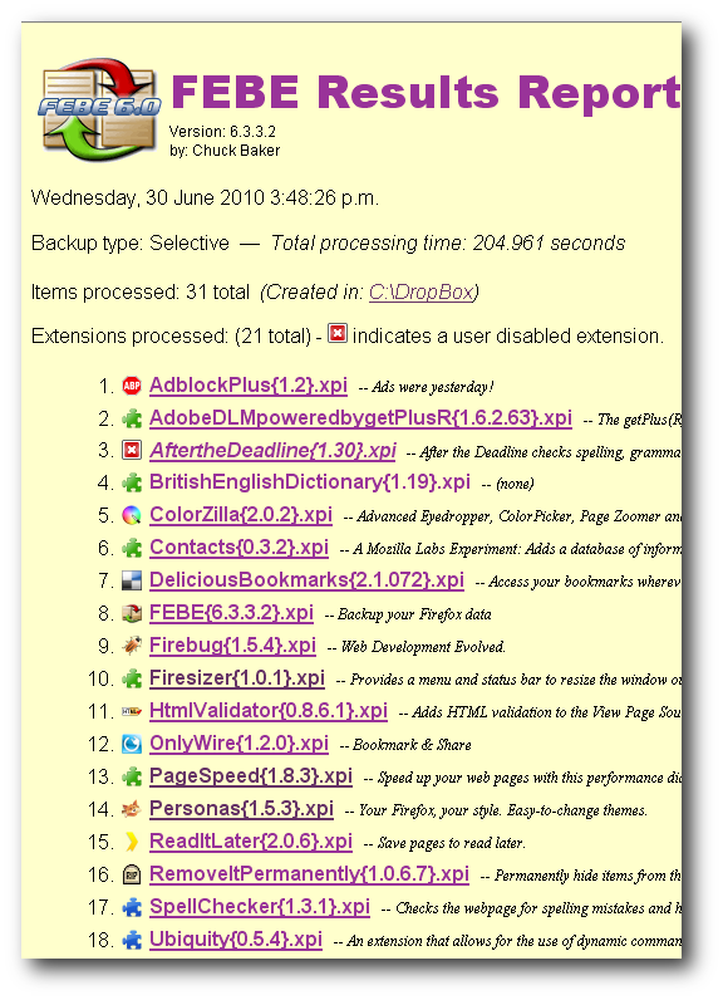
Vraćanje Firefoxa
FEBE pohranjuje naša proširenja kao .xpi datoteke i naš Firefox profil kao .fbu datoteku. Kliknite Alati -> FEBE -> Vrati.
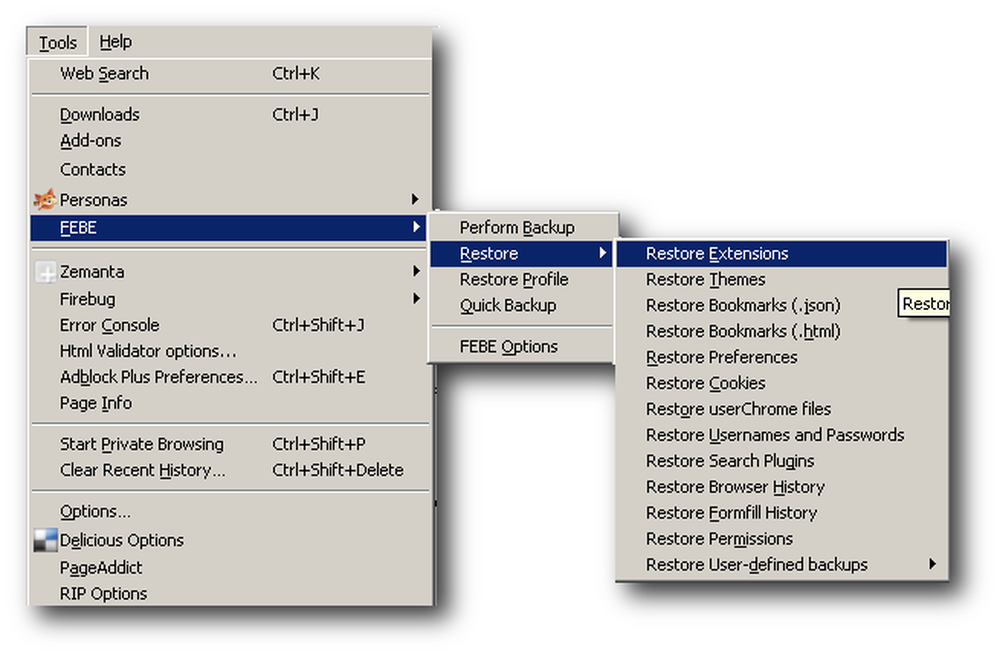
Nadogradnje možemo obnoviti odabirom jedne ili više * .xpi datoteka u mapama za izradu sigurnosnih kopija.
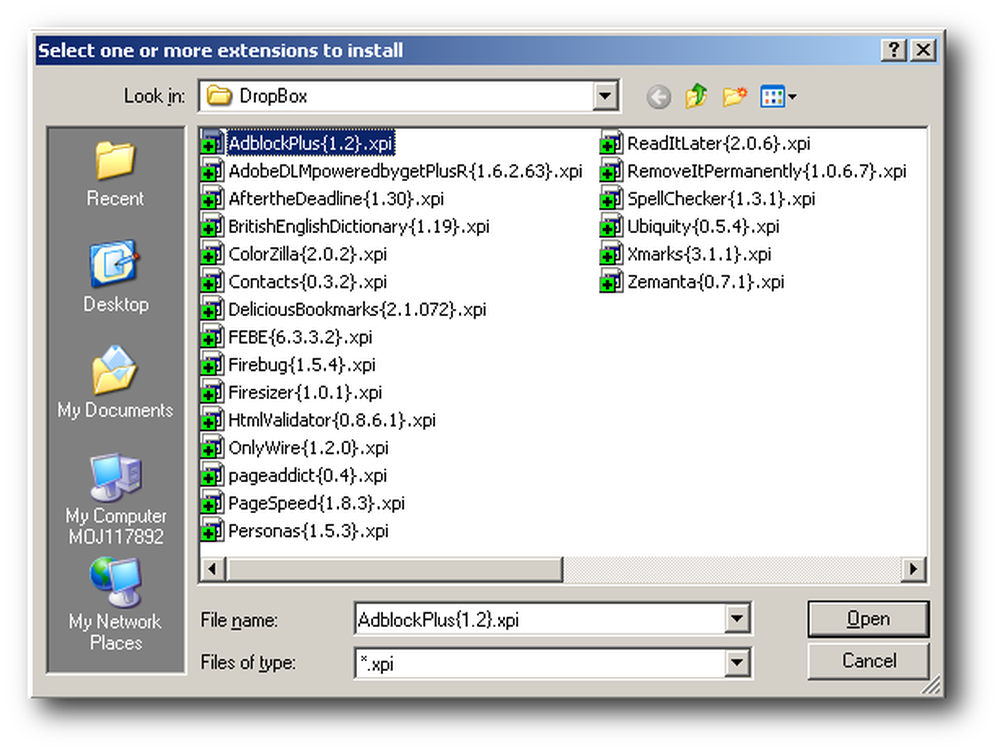
Ili odaberite našu * .fbu datoteku da biste vratili Firefox profil.
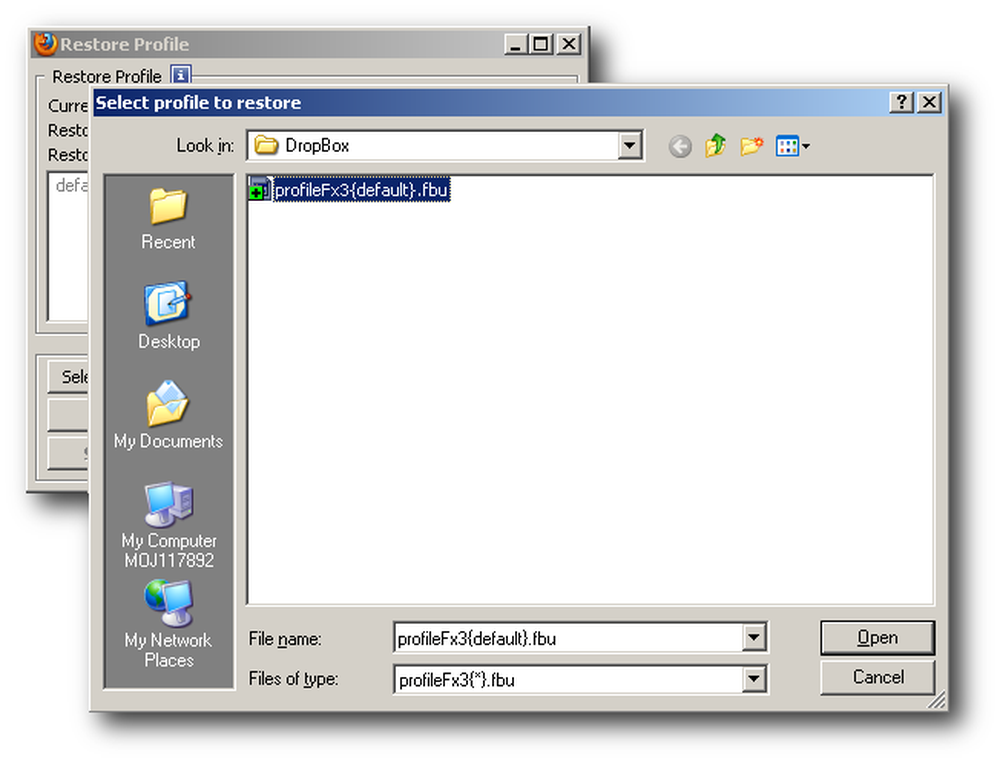
Preuzmite FEBE iz Mozilla dodataka




